Rapport de test Epson Perfection V800 Photo
En Novembre 2014 Epson, avec le Perfection V800, a mis sur le marché un successeur à Epson Perfection V700 Photo lui-même déjà disponible depuis 8 ans. Longue a été l'attente dans la communauté pour un successeur au Perfection V700 Photo, qui avait si bien fait ses preuves. Maintenant, on n'y est enfin.
Quand après 8 ans on passe de V700 à un V800, cela ressemble à un grand bond en avant vers une nouvelle génération de scanners avec une résolution plus élevée, une meilleure fidélité des couleurs, une plus grande vitesse de balayage, etc. Si vous comparez les deux appareils en les mettant côte à côte, cela saute aux yeux que l'extérieur n'a pas changé sauf en ce qui concerne le lettrage. Et si nous comparons les fiches de données des deux appareils, on constate seulement un petit changement : Le nouvel Epson Perfection V800 Photo démarre plus rapidement : Le temps de préchauffage est inférieur à une seconde. Peut-on dénicher encore d'autres innovations cachées et la qualité d'image a-t-elle augmentée, c'est ce que va montrer notre revue.
The Epson Perfection V800 Photo is not available any more since 2021. Epson only continues selling the Perfection V850 Pro.
Matériel, accessoires et caractéristiques du scanner

Epson Perfection V800 Photo dispose d'un port USB 2.0 comme il est habituel dans le domaine du film et des scanners à plat. Le câble de raccordement approprié et l'adaptateur d'alimentation sont inclus avec la livraison. Les dimensions maximales de numérisation de 203 x 254 mm dans la gamme lumière transmise et A4 dans la gamme de lumière d'incidence (opaque) n'ont pas changé par rapport à son prédécesseur. Surtout dans la lumière transmise, ces dimensions sont top. Seuls des scanners A3 comme l'Epson Expression 12000XL Pro Zones offrent de grandes surfaces lumineuses transmises. L'unité de transillumination est intégrée dans le couvercle du scanner et par conséquent n'a pas besoin d'être montée séparément. En y regardant de plus près, vous pouvez voir la différence technique entre le Perfection V700 Photo et le nouveau Perfection V800 Photo : Dans l'ancien modèle la source lumineuse venait d'une lampe à décharge à cathode froide blanche, dans le nouveau V800 une LED blanche est installée comme source de lumière. Comme une LED est toujours immédiatement prête à fonctionner, vous pouvez économiser quelques secondes après la mise en route du scanner. Cependant, la nouvelle source de lumière n'a aucune influence sur la qualité de l'image.

Le nouvel Epson Perfection V800 Photo n'est donc que très peu différent de son prédécesseur, l'Epson Perfection V700 Photo conformément à la fiche de données : En effet, le temps de préchauffage plus court est bon pour les utilisateurs qui ont besoin rapidement d'une seule numérisation ad-hoc et veulent gagner les quelques secondes de temps de préchauffage qu'avaient son prédécesseur ; l'utilisateur normal, en revanche, qui tourne simplement son scanner et dispose des originaux ou commence divers programmes pendant le réchauffement, ne remarquera pas la différence, car le temps de préchauffage de toute manière n'intervient que pour le tout premier balayage. Dès le deuxième scan, le scanner est prêt à fonctionner immédiatement.
Epson Perfection V800 Photo dispose pour les scans de lumière transmise de base également de la correction poussière et rayures ICE. 4 supports de film sont inclus dans la livraison du scanner ; un pour chaque 35mm de bandes de film et diapositives, bandes de film moyen format et grands formats 4x5i. Nous décrivons ce support de film dans le prochain chapitre en détail. Dans le chapitre qualité d'image, nous saurons si le scanner livre la résolution optique de 6400 dpi annoncée par le fabricant ou a, plutôt comme son prédécesseur, moins de 40% de la résolution spécifiée. La densité est donnée à 4.0 Dmax, ce qui est plutôt surprenant et un peu faible par rapport à un scanner de film pur..
Les nouveaux supports de film d'Epson Perfection V800 Photo
Dès les premiers essais avec l'Epson Perfection V800 Photo, nous avons trouvé un contraste frappant avec le modèle précédent : Le support de film a changé. En effet, tous les supports de films sont maintenant réglables en hauteur et à l'exception des supports de cadre de diapositive sont maintenant tous munis de couvercles en verre. En regardant le verre du support de film de plus près et en le comparant, par exemple, avec le verre dans le scanner, il est évident que le verre de support de film a un effet laiteux, ce qui indique un revêtement anti-Newton. Il est étonnant qu'Epson n'ait pas mentionné cette différence dans ses fiches de données officielles par rapport au modèle précédent alors que le temps de chauffage, qui est une fonctionnalité sans trop d'importance, est indiqué à grand renfort d'annonces. Nous supposons que de nombreux acheteurs inexpérimentés sont davantage impressionnés par une augmentation de vitesse que par des supports de films spéciaux.

Le support de film de 35mm ne peut avoir que 3 images au lieu de 4 par rapport à son prédécesseur. On peut donc seulement scanner 18 images en mode batch (lot) plutôt que 24. Le support de film pour les formats moyens ne dispose que d'une fente au lieu de deux comme avant, à savoir que vous ne pouvez insérer qu'un seul rouleau de film 120/220. Et avec le support de film grand format 4x5", on n'a de place que pour une seule image, le modèle précédent pouvait avoir deux 4x5" grands formats numérisés par lot. L'unité de la transillumination d'Epson Perfection V800 Photo n'est donc plus pleinement exploitée par le nouveau support de film.
Le nouveau support de film d'Epson Perfection V800 Photo est réglable en hauteur et les supports de film pour bandes de film, format moyen et grand format, sont munis de couvercles en verre. Dans ce dernier, cependant, on peur insérer moins de film par rapport au modèle précédent..
Le réglage de la hauteur du support de film compense une lacune d'Epson Perfection V800 Photo: Le scanner dispose d'une focale fixe, c.-à-d. que le plan focal ne peut pas être réglé manuellement. En ajustant la hauteur du support de film la distance entre la ligne du capteur et le film peut être modifiée et donc la focale sera affectée. Le grand Epson Expression 12000XL dispose d'un autofocus ou focale variable, de sorte que le capteur de numérisation peut s'ajuster automatiquement au matériel de film.

La hauteur du support de film se laisse ajuster par l'utilisation de petits curseurs. Le support de film de 35mm, diapositives, format moyen et grand format dispose de quatre curseurs, le petit format en a même six. Chaque curseur ou glissière peut être ajusté en cinq niveaux. La différence de hauteur entre le niveau le plus élevé et le plus bas est d'environ 2 mm, ainsi donc environ 0,5 mm par étape. Un triangle ou une flèche indique quel stade est en fait la mise au point optimale, les autres étapes sont repérées par des rectangles. Lors de la numérisation, il faut veiller à ce que tous les curseurs soient réglés sur le même niveau que le support de film autrement le support de film ne repose pas correctement sur le scanner, ce qui peut entraîner un flou indésirable ou une distorsion.
Epson Perfection V800 photo a une focale fixe. En utilisant le réglage des hauteurs de film on peut affecter manuellement le plan focal.
Le nouveau support de film pour les bandes de film 35mm, moyen format et grand format est maintenant équipé de couvercles en verre en standard. Pourquoi Epson a-t-il intégré ce couvercle en verre en standard est un mystère pour nous. Dans l'industrie du scanner chaque fabricant essaie d'utiliser aussi peu de verre que possible, car les lunettes ont un impact toujours négatif sur la qualité de numérisation. De nombreuses erreurs peuvent se produire depuis les anneaux anti-Newton perturbateurs aux différentes erreurs de couleurs. Les scanners de film sont caractérisés par le fait qu'ils transmettent la lumière à travers des images sans lunettes. Les scanners à plat à l'exception du Microtek ArtixScan F2 ont toujours 2 feuilles de verre entre la source lumineuse et le capteur CCD. Mais chez Epson maintenant plusieurs panneaux de verre sont ajoutés dans le support de film. Quel effet fait exactement a le verre sur le scan, vous pouvez le voir dans notre exemple ci-dessous en images.
La couverture de verre des nouveaux supports de films n'est utile en fait que si le film numérisé est très incurvé ou enroulé. Dans ce cas, il doit être aplati pour qu'il n'y ait pas de flou causé par les ondulations de films. Le film doit toutefois être très fortement ondulé pour gagner à avoir cette feuille de verre, parce que le film présentant une courbure normale peut à peine toucher le verre. Nos images de test étaient environ 0,4 mm en dessous de la vitre de sorte qu'il n'y avait aucun avantage ici en aplatissant.

Nous montrons dans les exemples suivants, quels peuvent être les effets négatifs du verre supplémentaire dans les supports de film. Dans la première image vous pouvez voir un scan avec correction automatique de la poussière et des rayures et une exposition multiple, à savoir un cadre qui est utilisé couramment pour obtenir des résultats d'images optimaux. Si on clique sur la petite image à côté, une animation s'ouvre dans laquelle la vue entre le scan avec le nouveau support de film avec verre et l'ancien support de film alterne, on peut très bien voir qu'avec l'utilisation du support de verre la fonction d'expositions multiples ne fonctionne pas aussi bien que s'il n'y a pas de verre.
Il y a également beaucoup plus de particules de poussière qui ne pouvaient être retirées de la correction automatique des poussières et des rayures. L'augmentation de la saleté peut aussi être vue sans fort grossissement. Bien que la surface du verre et le négatif ait été nettoyés tous deux avant de numériser avec une brosse anti-statique, de nombreuses particules de poussière persistent dans la numérisation finale. Dans la zone de couleur homogène du ciel, par exemple, c'est très facile à discerner.

Si on peut arranger les défauts dus à la poussière et enlever les rayures avec un post-traitement complexe, c'est plus difficile avec la distorsion de l'image dans l'exemple suivant. Du scan petit format diapositive nous avons pris quatre coupes sur lesquelles nous jetons un coup d'œil de plus près. Celles-ci sont marquées en rouge et numérotées dans l'image. Si vous cliquez sur chaque petite image pour ouvrir une animation, une vue du scan avec le nouveau support de film et avec l'ancien support s'affiche ; dans chaque cas une sélection de zoom de 100% est montrée, donc la coupe respective est à la taille originale de pixel.


La coupe d'image 1 montre qu'à travers la surface du verre, la correction automatique des poussières et des rayures livre des résultats incorrects et que la correction d'image est ainsi clairement visible. Dans la numérisation sans surface de verre, ces grosses particules pourraient être enlevées sans résidus.
La coupe d'image 2 montre un problème manifeste avec des franges de couleurs. En regardant le bord du toit de l'église, vous pouvez voir ici avec le balayage avec le verre qu'une frange de couleur cyan est formée. Mais même sur le pignon de la toiture et les fenêtres, vous pouvez voir un bord rouge qui ne fait pas partie de l'image.


La coupe d'image 3 vous montre le très fort agrandissement d'une terrasse avec un parapluie jaune. Cependant, le balayage de ce parapluie avec le nouveau support de film n'est plus tout à fait jaune, mais contient un haut rouge et des franges d'une couleur cyan. L'ombre sur le mur de la maison dans l'image de la coupe 4 montre qu'une frange de couleur est également visible ici.
Ces erreurs d'image, qui peuvent être vues dans les coupes 2,3 et 4, sont appelées aberrations chromatiques. Sous le terme aberration chromatique (également aberration chromatique longitudinale) on comprendra l'aberration d'une couleur d'une lentille optique (chromos grec = couleur) qui est causée par la propriété de réfraction différente de la lumière avec différentes longueurs d'onde. La lumière bleue à ondes courtes est appliquée à une surface de verre plus fortement réfractée que la lumière rouge à ondes longues, voir pour cela la décomposition de la lumière blanche dans son spectre de couleur sur prisme de verre. Le couvercle en verre du support de film réfracte ainsi la lumière du scanner, créant ainsi des franges de couleurs disgracieuses dans l'analyse.
Les erreurs de couleur telles que les aberrations chromatiques apparaissent partout dans le domaine de l'optique. Cela vaut pour les microscopes et télescopes ainsi que des lentilles et objectifs ou même les glaces d'exposition en verre avec des scanners. De telles aberrations chromatiques ne peuvent pas être évitées mais elles peuvent être réduites au minimum grâce à l'utilisation de verres de haute qualité.
Les couvercles de verre du nouveau support de film causent une détérioration de la qualité de l'image. Tant qu'il y a encore des supports de films sans verre du modèle précédent, nous vous recommandons de balayer avec cela. Le couvercle en verre pour support de film n'est recommandé que lorsque le film est fortement incurvé ou courbé..
Enfin, il convient de noter que les erreurs et l'aberration chromatique, comme nous les avons décrites ci-dessus, ne représentent pas un manquement de l'appareil ou du support de film. Les supports de film ont une particularité, à savoir les couvercles en verre, qui sont les raisons physiques menant à ces erreurs. Pour éviter les effets négatifs des couvercles en verre, utilisez le support de film sans couvercle en verre ou placez les films directement sur la surface de la vitre du scanner.
Montage, installation et mise en service
Epson Perfection V800 Photo requiert relativement beaucoup d'espace sur le bureau. Avec ses dimensions de 503 x 308 x 152 mm il faudra faire de la place sur votre bureau avant de pouvoir l'installer. Comme l'unité de transillumination est intégrée dans le couvercle, le tapis de document doit être utilisé ici si on ne souhaite pas effectuer des scans de lumière transmise. Ensuite, les verrous de transport doivent être déverrouillés. L'Epson Perfection V800 Photo dispose de deux sécurités de transports. L'une à l'arrière de l'analyseur à côté du connecteur d'alimentation et une autre en bas à gauche de l'unité de transillumination. Maintenant, il s'agit de relier le bouchon de l'unité de transillumination avec la partie inférieure du scanner. La prise de courant correspondante est située directement à côté du port USB. Ensuite, vous pouvez connecter le scanner à l'alimentation.
Avant de connecter le scanner au PC, installez le logiciel. Si vous souhaitez utiliser SilverFast, vous pouvez ne pas installer Epson Scan. Mais il n'y a également aucun problème pour installer les deux programmes logiciels de numérisation. Si vous installez Epson Scan, vous serez invité à la fin de l'installation à connecter le scanner. En général, vous devriez vérifier régulièrement et surtout après l'installation initiale, si une mise à jour du logiciel est disponible. Cela peut être fait soit par le logiciel lui-même, ou sur les sites Web du fabricant. Si l'installation du logiciel SilverFast est terminée, la connexion du scanner a lieu après le redémarrage de l'ordinateur. La connexion entre le scanner et l'ordinateur se fait via le port USB 2.0. Il faut ici être sûr d'utiliser un port USB directement sur le PC et un hub USB. En outre, il faut éviter de câble d'extension USB, car cela entraîne souvent des problèmes de communication entre le scanner et le PC. Le scanner peut être maintenant activé.
Numérisation des diapositives et négatifs de 35mm avec Epson Perfection V800 Photo

Pour la numérisation des diapositives encadrées de 35mm, Epson Perfection V800 Photo dispose d'un support de film qui peut contenir un total de 12 diapositives de petit format. Les diapositives sont poussées vers le bas avec le côté de visualisation (normalement le côté lumineux du cadre de la diapositive) dans les encoches. Pour tirer, il y a donc deux petites encoches par lesquelles vous pouvez accéder à la diapositive avec le pouce et l'index pour l'enlever de son support. Comme le support de film est adapté à la fois au format portrait et paysage (l'encoche ressemble par conséquent à une croix), les diapositives peuvent ici ne pas être uniformément alignées. Maintenant, il est toujours possible de nettoyer les diapositives insérées dans le support de diapositives. À cette fin, une pulvérisation d'air ou une brosse anti-statique est recommandée. Même le verre de la surface du scanner doit être vérifié pour savoir s'il a besoin d'un petit nettoyage avec un chiffon antistatique ou dans le cas d'empreinte de doigts avec un liquide de nettoyage.

Le support de film est fixé au moyen de deux évidements sur le scanner, pour ainsi dire, le support de film est accroché sur le scanner. Ces endroits sont marqués par les flèches grises qui sont situées à la fois sur le scanner ainsi que sur le support de film. Si le tapis du document blanc n'a pas encore été retiré de l'unité de transillumination, il devrait maintenant être retiré du couvercle du scanner. Avant de fermer le couvercle du scanner et avant le pré-scan vous devez vous assurer que tous les quatre boutons de réglage de la hauteur sont dans la même position pour veiller à ce que le support de film ne repose sur le scanner de travers. Le réglage en hauteur est, dans des circonstances normales, laissé sur le réglage par défaut. Seulement si vous avez des cadres de diapositives très spéciaux, par exemple, des cadres très épais, vous devriez expérimenter avec le réglage de la hauteur pour obtenir une meilleure mise au point.
La séquence réelle de la numérisation dépend du logiciel utilisé. Que ce soit avec l'Epson Scan et ou le SilverFast, il serait bon de faire en premier une numérisation de prévisualisation. Dans le chapitre "logiciels de numérisation", nous parlons plus en détails sur comment numériser avec les différentes versions du logiciel.
Il est également recommandé d'avoir un second support de diapositives: On peut équiper le second support de diapositives tandis que le premier est toujours dans le scanner. Cela permet d'économiser du temps et rend la numérisation plus efficace et agréable.
Le nouveau support de diapositives réglable en hauteur de l'Epson Perfection V800 Photo non seulement apporte des avantages en comparaison avec son prédécesseur mais est donc aussi un réel pas en avant.

Le balayage de film fonctionne d'une manière très similaire mais a les supports de films inclus sur l'espace pour un maximum de 3 bandes de film avec 6 photos. Ainsi, on peut en un seul balayage avec ce support jusqu'à 18 images en une seule analyse. Comme il n'y a pas de séparations entre les sections d'image, on peut charger également des images panoramiques de 35mm. La bande de film ne doit pas être ici plus longue que 23 cm. Comme mentionné dans le chapitre sur le nouveau support de film, celui-ci dispose d'une pièce de verre au-dessus pointant vers l'unité de la transparence lors de l'insertion du support de film. Pour insérer la pellicule, le support de film est placé à l'envers sur la surface de travail, puis déplié.


Il est conseillé de nettoyer la vitre du support de film avant chaque remplissage. À cette fin, par exemple, le liquide de nettoyage Kinetronics, qui est particulièrement adapté pour le nettoyage des verres optiques, en conjonction avec un chiffon non pelucheux peut être utilisé. Si vous ne voulez pas utiliser un liquide de nettoyage à chaque fois, on peut également utiliser une brosse anti-statique pour enlever la poussière. Celle-ci est également très bien pour dépoussiérer le matériel de film. Si vous avez inséré la bande de film dans le support, il est fermé. Il faut ici exercer un peu de pression sur les points de blocage avant et centraux. Un nettoyage de la surface du film peut être fait avant de poser le support de film sur le scanner. Comme le support de bande film dispose des réglages en hauteur, il faut vérifier tous les six à la fois pour vous assurer qu'ils sont à la même position.

Même lorsque la numérisation de bandes de films, un second support de film, est recommandé de sorte que vous puissiez le nettoyer en paix et le remplir, tandis que le premier est toujours dans le scanner.
Malheureusement, le nouveau support de film n'utilise pas la surface du scanner de façon optimale et avec le vitrage certains inconvénients sont générés dans la qualité de l'image résultante comme nous l'avons déjà indiqué ci-dessus. Par conséquent, nous vous recommandons de balayer d'une autre façon les bandes de film de 35mm: On peut aussi se doter du support de bandes de film du prédécesseur. Ce dernier peut accueillir jusqu'à 4 à 6 bandes de films et est sans verre. Avec les supports de films sans verre, vous pouvez numériser jusqu'à 24 images à la fois et avoir une meilleure qualité d'image. L'équipement optimal serait un "ancien" support de films sans verre et un nouveau support de film avec verre. Les supports de films sans verre serviraient au balayage par défaut. Et ce n'est que si vous rencontrez des problèmes concernant la netteté, par exemple, dans le cas où les bandes de film sont fortement courbées que vous devrez les numériser avec le couvercle en verre.
Lors de la numérisation de petites bandes de film de format normal, nous recommandons fortement l'utilisation de support de film sans verre du modèle précédent, tant qu'il est encore disponible. On atteindra ainsi une meilleure qualité d'image et on peut numériser à la fois un total de 24 images au lieu de 18.
Il convient également de noter que les erreurs de couleurs ou effets Newton-ring en raison de la couverture de verre support de film, comme nous l'avons décrit ci-dessus dans la section support de film ne sont aucunement dus à une insuffisance de l'équipement, mais sont basés sur les propriétés physiques de la lumière naturelle. Il est à espérer que les supports de films Epson sans verre du modèle précédent soient encore disponibles pour un moment.
Numérisation du moyen format et du grand format avec l'Epson Perfection V 800 Photo

Pour les formats moyens, comme pour les petites bandes de film, il existe aussi un support de verre. Ce support de film peut accueillir une bande de film avec une longueur maximale de 20 cm. De cette façon on peut mettre jusqu'à quatre 4,5x6cm, trois 6x6cm, 6x7cm deux 6x8cm, deux 6x9cm ou un moyen format panoramiques dans le support. Les formats moyens encadrés doivent être désencadrés ou placés directement sur la surface du verre ce qui cependant, peut entraîner un flou mineur dû à la mise au point fixe, selon l'épaisseur du cadre des diapositives. On peut bien voir sur l'image à quoi le pré-scan ressemble quand vous mettez une diapositive de format moyen encadré directement sur le scanner. De cette façon, pour les formats moyens, vous pouvez utiliser les supports de films sans verre de l'Epson V700 afin de mieux exploiter l'unité de transparence. Les anciens supports de films accueillent le double de la quantité de photos. Ceci en fait un grand gain de temps si vous souhaitez numériser des formats moyens avec une résolution élevée, car ces analyses nécessitent beaucoup de temps, comme vous le trouverez dans le chapitre vitesse de balayage.


Ce qui frappe directement lors de l'insertion du film c'est qu'en raison des six supports de plastique de la vitre, le film est à quelques microns au-dessus de la vitre. Le support de plastique de la feuille de verre, par conséquent, agit comme un espaceur. Un aplatissement du film à travers le verre n'est donc pas possible, même avec ce support de film.
Comme avec tous les supports de films avec verre, il est recommandé de nettoyer avant le remplissage à la fois la surface du verre et le film pour enlever les particules visibles dans l'analyse. Si vous avez rempli et fermé le support de film, vous pouvez mettre cela sur la surface du scanner. Le logiciel peut maintenant être lancé avec le pré-scan.


Même lors de la numérisation de grands formats, il n'y a pas de surprise ici. Le support de film est conçu pour une image de 4x5i (de 10,2x12,7cm) et dispose d'un vitrage. Si vous voulez scanner une plus petite taille ou de plus grands format que 203 x 254 mm, vous devez les mettre directement sur la surface de la vitre du scanner. Le support de film du V700 prenait jusqu'à deux images 4x5i et est, pour les grands formats, une bonne alternative.
Si vous souhaitez utiliser l'ensemble de la zone lumière transmise (203x254mm), il est important de savoir qu'ici la correction des poussières et des rayures ICE dans l'Epson Scan ou iSRD dans le SilverFast ne peut pas être utilisée. Si, dans le logiciel Epson Scan on règle sur " film " avec le guidage ou dans SilverFast sur "transmise, large" ces fonctionnalités ne peuvent pas être sélectionnes. La correction des poussières et rayures basée sur le matériel (hardware) ne s'applique donc que pour des formats jusqu'à max. 14.9x23.9 cm ce qui correspond aux distances maximales entre les évidements du support de film.
Lors de la numérisation des formats moyens et grands formats la même chose que ce que nous avons dit ci-dessus pour la petite plage de formats s'applique: afin d'obtenir de meilleurs résultats d'image, nous vous conseillons d'utiliser les supports de films sans verre du modèle précédent, aussi longtemps que ceux-ci existent. Le support de film Epson format moyen sans verre accepte également deux bandes de film, de sorte que vous pouvez numériser plusieurs images à la fois en mode batch. De même, le support de film Epson grand format sans verre double le nombre de fiche film par rapport au support de film en cours avec le verre. Et enfin, il y a un support de film très grand format pour les modèles en 8x10".
Numériser des photos en papier et modèles opaques avec l'Epson Perfection V800 Photo
Pour un scanner à plat tel que l'Epson Perfection V800 Photo, la tâche principale est de numériser des documents et photos papier. Mais puisque nous sommes intéressés sur cette page principalement par le balayage de matériau de film, nous ne nous occuperons de la numérisation des modèles opaques qu'en passant. La numérisation de documents simples est une tâche courante de nos jours qui peut être gérée correctement par les scanners à plat dans la gamme de prix de moins de 100 € de prix. La numérisation de photos papier, en revanche, a des exigences plus élevées. À cet égard, l'Epson Perfection V800 Photo peut jouer de ses qualités et mérite bien le mot Photodans son nom. Lors de la numérisation des photos papier l'Epson V800 a atteint une très bonne qualité d'image et donne de très bonnes photos numériques de vos vieilles images papier.
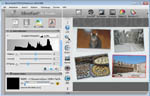
La numérisation des photos papier est aussi facile avec l'Epson V800 qu'avec d'autres scanners à plat. Avant de numériser des images ou des documents papier, assurez-vous que la couverture blanche de l'unité de la transillumination est montée dans le couvercle du scanner. Ensuite placez les images à numériser directement sur la surface du verre, fermez le couvercle et vous pouvez maintenant effectuer le pré-balayage dans le logiciel. Les fonctions de cadrage automatique et d'orientation (inclues dans SilverFast SE Plus et Ai Studio) sont très pratiques. Avec ces fonctions, il n'est plus nécessaire que les images soient placées droites sur la vitre du scanner. Ceci accélère le processus de numérisation considérablement. On peut voir cela dans l'animation qui apparaît lorsque vous cliquez sur la petite image sur le côté. Avec seulement quelques clics, les cadres sont définis, les paramètres sont transférés à toutes les images et vous pouvez commencer à numériser.
Surtout si vous avez à analyser de nombreuses petites images papier, la recherche automatique de cadrage et d'orientation dans le SilverFast SE Plus s'avère très utile et accélère la numérisation d'autant plus que le placement manuel d'équerre sur la surface du verre est très difficile et que les tirages papier lorsque vous fermez le couvercle sont parfois à nouveau déplacés ou entraînées dans la rotation.
SilverFast SE Plus et Ai Studio ont une fonction spéciale qui en cas d'images obliques trouve les cadres de numérisation automatiquement et les aligne.
Pour ceux qui veulent éviter un temps de post-traitement trop long avec un logiciel de retouche d'image pour numériser des images papier, il qui est recommandé de calibrer son scanner en utilisant un étalonnage IT-8. L'aberration chromatique du dispositif de balayage est ainsi mesurée avec l'aide d'un système de calibrage et mémorisée dans un profil de correction.
Logiciels de numérisation pour Epson Perfection V800 Photo
L'Epson Perfection V800 photo est livré en standard avec son propre logiciel de numérisation EpsonScan et le logiciel LaserSoft Imaging SilverFast SE. On obtient ainsi deux programmes d'analyse qui peuvent être installés et exploités de façon indépendante. En option il existe des programmes de numérisation de qualité supérieure comme SilverFast SE Plus ou SilverFast Ai Studio.
EpsonScan
Le logiciel de numérisation Epson Scan fait partie du paquet standard et offre trois modes de numérisation: entièrement automatique, standard, professionnelle. Le mode entièrement automatique est particulièrement adapté pour une utilisation bureautique et un peu moins pour la numérisation de photos et films. Le mode standard offre aussi à l'amateur une excellente façon de numériser son matériel photographique et cinématographique. Les modèles de référence sont facilement expliqués et soutenus avec les images, ce qui rend la numérisation sans formation approfondie possible.
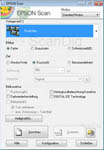
Les réglages dans la zone de lumière transmise dans ce mode incluent la restauration des couleurs, la correction du rétroéclairage, la correction automatique des poussières et rayures, la luminosité et le contraste. Pour le domaine de la lumière d'incidence, il faut ajouter le détramage et l'optimisation de texte ou la reconnaissance automatique de texte / image. D'abord, vous commencez l'aperçu de numérisation. Nous avons ici le choix entre l'affichage sous forme de vignettes pour lesquelles les sections d'image sont définies et la vue normale visible dans toute la surface du scanner. Dans la vue en vignettes, il n'est pas nécessaire de tirer un cadre de numérisation.
Dans la vue " normale ", il vous suffit de par un clic gauche sur la souris et en maintenant le bouton de tirer un cadre de numérisation. Ceux-ci peuvent alors se transformer en hauteur et en largeur. Pour cela, vous devez déplacer le curseur vers le cadre de balayage figurant en ligne en pointillés jusqu'à ce qu'une flèche à deux pointes apparaisse. Avec le bouton gauche de la souris maintenant, la taille de la zone peut être modifiée dans les directions indiquées par la flèche. Pour voir tous les cadres de numérisation fournis avec les mêmes paramètres et numériser, vous devez d'abord sélectionner en cliquant sur "tout" qui est situé à la gauche de l'image d'aperçu. Les réglages effectués maintenant, (résolution, ICE, etc.) sont appliqués à toutes les analyses effectuées. Ensuite, vous pouvez commencer la numérisation avec le bouton "Scan".
Selon le réglage, les paramètres pour l'enregistrement de fichiers sont maintenant numérisés. Ici vous avez le choix entre différents formats de fichiers tels que Bitmap, JPG, TIF et PDF. En outre, vous pouvez sélectionner le nom de fichier et l'emplacement. Un clic sur "OK" et le scanner démarre. Si vous avez sélectionné PDF comme format de fichier, vous serez invité à la fin du processus de numérisation, si vous souhaitez, à ajouter une autre page dans le document. Cette fonction et le format PDF sont particulièrement appropriés pour la numérisation de documents.
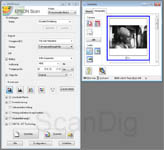
Qui veut essayer des réglages plus fins et avoir plus d'influence sur le résultat du scan, peut profiter du mode professionnel. Celui-ci est doté d'autres fonctions. Avec celui-ci, vous pouvez ouvrir les boîtes de dialogue pour les Niveaux ou Ajustement de l'histogramme. Un moyen de ré-affûtage et de réduction de grain est offert. Ceux qui veulent numériser leurs images au format TIF avec une profondeur de couleur de 48 bits peuvent le faire avec le Mode professionnel.
Si vous cliquez sur l'image, une animation qui illustre les possibilités de réglage de la Mode professionnel dans l'Epson Scan s'ouvre dans un nouvel onglet. Tout d'abord, une numérisation de prévisualisation sera effectuée dans ce mode. La séquence dans le logiciel de numérisation ne diffère que par des possibilités de traitement d'image numérique et la présentation des paramètres. En plus des formats de fichiers tels que Bitmap, JPG, TIF et PDF qu'il y a dans le mode standard, le mode professionnel offre la possibilité du format Multi-TIF (multipages).
SilverFast SE
Un autre logiciel livré en standard est le logiciel SilverFast SE. Ainsi, l'Epson Perfection V800 Photo est livré directement avec deux variantes de logiciels. SilverFast SE fournit presque les mêmes options de configuration par rapport au logiciel de Mode professionnel d'Epson Scan. Ici, en revanche, il est impossible d'avoir des données avec une profondeur de couleur de 48 bits RVB ou 16 bits qui seront générées à niveaux de gris. Ceci est seulement possible avec SilverFast SE dans le format de données RAW HDR et cela nécessite le logiciel SilverFast HDR pour le post-traitement.
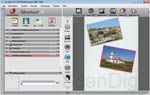
SilverFast SE offre cependant deux avantages sur le logiciel Epson Scan. D'une part le dialogue NegaFix pour la numérisation de négatifs. Cela permet de faire des préréglages exactement selon le type de film. Vous pouvez spécifier, par exemple, que vous avez un Kodak Porta 200 NC film et utiliser déjà le logiciel les couleurs et le contraste des réglages optimaux pour ce film. Une telle fonctionnalité n'est pas disponible dans l'Epson Scan. Et d'autre part, le SilverFast SE offre la possibilité de faire tourner les cadres de numérisation afin que les photos qui ne sont pas placées d'équerre puissent être numérisées sans rognage de bord. Cet avantage n'existe que pour les photos papier ou films déroulés à plat car les supports de films sont toujours alignés exactement sur le scanner. Une augmentation de la qualité par SilverFast est obtenue avec Ai Studio comme nous l'expliquons dans le chapitre " Qualité d'image avec SilverFast Ai Studio ".
SilverFast SE n'est pas une alternative 100% à Epson Scan. Alors que Epson Scan avec un mode de simple de bureau est très efficace surtout quand la numérisation de documents, SilverFast SE n'est pas avantageux lors de la numérisation de matériau de film, en particulier à partir de négatifs.
SilverFast SE Plus, SilverFast Ai Studio, SilverFast Archive Suite
L'Epson Perfection V800 Photo est disponible en option avec les forfaits de SilverFast les plus chers. Par rapport au SilverFast SE il en coûte seulement quelques euros supplémentaires pour obtenir la version de qualité supérieure SilverFast SE Plus. SilverFast SE Plus dispose d'un certain nombre de fonctions supplémentaires par rapport à la version simple SE. La plus importante de ces caractéristiques est la fonction Multi-Exposure. Ici, un original du film est balayé deux fois, une fois avec exposition à la lumière et une fois avec une exposition plus sombre. Le logiciel calcule à partir des deux balayages partiels, une image optimale, à contraste élevé. Cette exposition multiple est particulièrement d'un grand avantage si vous avez des images à fort contraste, comme une photo de coucher de soleil ou une photo avec un sujet sombre sur un ciel lumineux. Pour plus d'informations sur l'exposition multiple lors de la numérisation vous pouvez consulter notre page SilverFast ou Multi-Exposure.
Pour l'Epson Perfection V800 Photo il existe également le logiciel de numérisation professionnel SilverFast Ai Studio. Cela coûte normalement environ 300 €, mais il est fourni pour beaucoup moins cher en forfait. SilverFast Ai Studio est un logiciel de numérisation professionnelle qui est un chef de file depuis plusieurs années et est disponible pour d'innombrables modèles de scanner. Il fournit une interface utilisateur professionnel avec d'innombrables paramètres pour obtenir les meilleurs résultats avec le scanner.
Une caractéristique particulière de SilverFast Ai Studio est la possibilité d'étalonnage des couleurs IT-8. Il existe de nombreux étalonnages IT-8 provenant du fabricant LaserSoft Imaging pour calibrer le scanner en conformité avec le matériau de film ou de papier existant. Le calibrage des couleurs améliore la qualité de l'image de scanner de façon significative et il permet d'économiser beaucoup de temps avec le logiciel de retouche d'image. Pour des informations détaillées sur l'étalonnage des couleurs, voir notre page sur la calibration scanner. Dans la suite du chapitre sur la qualité d'image , nous vous montrons plusieurs exemples de l'énorme amélioration de la qualité grâce à l'utilisation de SilverFast Ai Studio.
Enfin, il convient de mentionner qu'il existe aussi l'Archive SilverFast Suite pour l'Epson Perfection V800 Photo. Le logiciel SilverFast Ai Studio complémente SilverFast HDR Studio. Ces deux logiciels peuvent créer des analyses premières et effectuer les réglages et l'optimisation du balayage rétrospectivement sur la base des données brutes. On peut donc séparer l'optimisation de l'image dans le programme de numérisation du processus de numérisation réelle. Pour plus de détails sur la possibilité de créer et travailler des scans bruts, consultez notre page SilverFast HDR.
Qualité d'image de l'Epson Perfection V800 Photo
La résolution nominale de l'Epson Perfection V800 Photo est de 6400 ppi. Le précédent modèle Epson Perfection V700 Photo a montré que cela ne correspond pas en fait à la réalité. Celui-ci parvient à atteindre moins de 40% de la résolution spécifiée de 6400 ppi. Il nous reste à trouver si l'Epson Perfection V800 Photo offre désormais une meilleure résolution que son prédécesseur. Procédons donc à un test de résolution avec le tableau USAF-1951 (voir notre site Web à propos du thème résolution):


Dans l'analyse des graphiques-tests USAF avec 4800 ppi de résolution (à gauche), on peut bien distinguer la ligne horizontale de l'élément 5.3 des lignes verticales de l'élément 5.5. Selon notre tableau de résolution, cela signifie une résolution effective d'environ 2300 ppi. Par rapport à la résolution rajustée de 4800 ppi, cela signifie que l'Epson Perfection V800 Photo livre efficacement 48% de sa résolution nominale. Le prédécesseur V700 livrait avec un nominal de 6400 ppi aussi dans les 2300 ppi, soit même pas 40% de la résolution nominale réglée. Si on scanne avec l'Epson Perfection V800 Photo avec résolution 6400 ppi (photo de droite), il n'y a pas d'augmentation de la résolution. En balayant avec le 4800 dpi, les données d'image ne sont plus " gonflées " et sont comme elles étaient avec le prédécesseur. En termes de résolution rien n'a donc changé par rapport au modèle précédent.
Que signifie maintenant la résolution de numérisation effective de 2300 ppi sur une petite image ? Si vous numérisez une petite image diapositive ou un négatif KB avec une résolution de 2300 ppi, vous obtenez un fichier avec environ 3200x2100 pixels. Cela correspond à 6,7 mégapixels et vous pouvez numériser avec une résolution d'impression de 300 dpi à une taille d'environ 27x18cm. Un tirage A4 est donc tout juste possible. Toutefois, les petits tirages et une visualisation sur moniteur et téléviseur sont facilement possibles. Si vous numérisez un moyen format 6x6cm, la taille de sortie est déjà très différente. En raison du plus grand format de sortie, on obtient avec un scan de 2300 ppi un fichier avec environ 5400x5400 pixels, donc environ 29 mégapixels. En conséquence, le format de sortie maximale est une résolution d'impression de 300 dpi et à 46x46cm. Par conséquent, avec ces scans les impressions grand format sont réalisées sans aucun problème.

Si on fait un test de résolution avec le logiciel de numérisation SilverFast professionnel en studio, le résultat est étonnant. Dans cette analyse on peut constater que la ligne horizontale de l'élément 5.4 et les lignes verticales de l'élément 5.6 peuvent encore être distinguées l'une de l'autre. Selon notre tableau de résolution, on atteint donc en conjonction avec SilverFast Ai Studio, une résolution supérieure de 13% que celle atteinte avec l'Epson Scan et ainsi au moins environ 50% de la résolution nominale avec 4800 ppi. Cela est particulièrement utile pour les scans de petit format car avec le format de sortie faible chacun des pixels supplémentaires pour obtenir une taille d'émission suffisante compte.
L'Epson Perfection V800 photo obtient une résolution effective de 2300 ppi lorsque l'original est scanné à 4800 ppi. Avec le logiciel de numérisation professionnel SilverFast Ai Studio une résolution de 2600 ppi peut être effectivement réalisée.
Que signifie la plus haute résolution de numérisation de 300 ppi pour une petite image ? Si vous numérisez une petite image ou un négatif avec 2600 ppi d'efficacité, vous obtenez un fichier avec environ 3600x2400 pixels. Cela correspond à 8,6 mégapixels et vous pouvez numériser avec une résolution d'impression de 300 ppi à une taille d'environ 31x20cm. Une impression A4 est donc possible sans aucun problème à la présente résolution. Si on scanne maintenant un 6x6cm format moyen de 2600 ppi, on obtient un fichier avec environ 6100x6100 pixels donc environ 37 mégapixels. En conséquence, le format de sortie maximal est une résolution d'impression de 300 dpi à 52x52cm. SilverFast Ai Studio a environ 30% d'informations de pixel en plus qu'à partir d'un film original comme Epson Scan ou SilverFast SE.
Avec la résolution d'un scanner de film pur comme le Reflecta RPS 10M, qui fournit efficacement 4300 ppi pour petit format d'image/film ou le Reflecta MF5000, qui fournit 3050 ppi pour un format moyen, l'Epson Perfection V800 Photo ne peut pas suivre. Mais pour qui ne prévoit une grande capacité d'impression on s'accommode très bien avec 2300 ou 2600 ppi. Le rendement d'image de 6,7 mégapixels ou 8,6 mégapixels avec Epson Scan ou SilverFast Ai Studio correspond au niveau de plusieurs caméras actuelles de téléphones intelligents.
Qualité d'image Epson Perfection V800 photo avec SilverFast Ai Studio par rapport à EpsonScan
Comme indiqué ci-dessus la résolution effective de l'Epson Perfection V800 Photo augmente par l'utilisation de SilverFast Ai Studio d'environ 300 ppi. Toutefois, cela vaut non seulement pour la résolution mais aussi pour la qualité de l'image. Avec un logiciel de numérisation professionnel SilverFast Ai Studio, vous pouvez jouir du plein potentiel du scanner. Le logiciel SilverFast Ai Studio fournit, entre autres fonctionnalités supplémentaires l'auto étalonnage IT-8, le mode expert, les cadrages, l'utilisation de couches et de masques pour les profils de correction de la poussière et des rayures et l'auto-éditable dialogue NegaFix.

Comparons maintenant les analyses qui ont été créés avec SilverFast Ai Studio et Epson Scan pour évaluer la qualité d'image avec deux programmes de numérisation. Dans la première image nous abordons les différences dans la correction automatique de la poussière et des rayures. Epson Scan utilise ici le processus ICE, tout en appliquant son propre processus SilverFast iSRD. Les deux versions utilisent le canal infrarouge du scanner à particules pour voir les rayures sur le film. Si vous cliquez sur la photo qui l'accompagne, la vue alterne entre le balayage sans correction de la poussière et des rayures et les scans avec ICE ou iSRD. Ici, nous voyons clairement qu'avec le processus ICE utilisé dans l'Epson Scan on peut voir quelques particules de poussière dans l'image. Pour illustrer ce point, celles-ci sont entourées en rouge dans l'animation. Les trois plus grosses particules ne pourraient être supprimées que par le SilverFast iSRD.
Ce résultat est d'autant plus étonnant que la méthode ICE existe depuis des décennies et a effectivement réalisé de très bons résultats, voir par exemple l'excellente opération dans les quasi légendaires scanners de film Nikon. Les mauvais résultats à l'Epson Perfection V800 Photo suggèrent que les erreurs dans la mise en œuvre de la méthode ICE car le canal infrarouge du scanner fournit des résultats décents, sinon l'algorithme iSRD ne donneraient pas des résultats parfaits dans SilverFast Ai Studio.
La correction automatique de la poussière et des rayures fournit des résultats moyens dans l'Epson Scan. De très bons résultats sont obtenus dans SilverFast Ai Studio.

Sur notre prochaine image de comparaison, nous regardons la reproduction de luminosité. Si vous cliquez sur la photo, une animation va alterner entre la numérisation avec SilverFast Ai Studio et avec l'Epson Scan. À première vue, vous reconnaissez à peine les différences lorsque l'on compare les deux images. Dans la troisième image de l'animation, cependant, il y a certains endroits, où le dessin est à peine présent dans la numérisation avec Epson Scan. On peut en particulier le constater avec les vestes brillantes des personnes avec le Scan EPSON Scan ces domaines sont beaucoup plus lumineux et ces tissus perdent toute structure. Sur le devant à gauche on ne peut presque pas voir la transition à la manche. Ces effets se produisent dans de nombreux scanners à plat et les scanners de film simples lorsque le matériel ne prévoit pas une large gamme de densité ou lorsque le logiciel de numérisation ne capte pas tout à partir des données brutes du capteur.

Si l'on pense que la différence dans un négatif noir et blanc ne sera pas si importante, notre prochain exemple va vous édifier. En utilisant le NegaFix-Dialogs dans SilverFast, vous obtiendrez de bien meilleurs contrastes. Si vous cliquez sur la photo pour ouvrir l'animation, vous verrez l'alternance entre les deux scans. La numérisation avec Epson Scan apparaît sombre et terne. Dans le fond, les détails sont à peine reconnaissables dans les arbres. Tout semble disparaître dans l'obscurité. La texture du béton au premier plan semble être juste une surface grise et plate. C'est totalement diffèrent avec la numérisation avec SilverFast Ai Studio et en utilisant le dialogue NegaFix pour ce film 100 Kodak Tmax. Les pins en arrière-plan sont ici clairement visibles, et la texture granuleuse du béton bien visible. L'image est riche en contraste beaucoup plus marqués que dans l'image numérisée avec Epson Scan.
Bien sûr, cette comparaison est un peu injuste car pour une telle image un contraste élevé noir et blanc ne peut être numérisé en Epson Scan " que " sur la base de l'aperçu d'image avec différents paramètres pour obtenir un meilleur résultat, tandis qu'avec le SilverFast Ai Studio on peut sélectionner un profil qui correspond exactement où les paramètres optimaux pour ce film sont déjà préréglés. Mais ces éléments de confort sont le fait d'un logiciel exceptionnel de balayage.
Dans le SilverFast Ai Studio on peut aussi modifier les profils NegaFix ou créer vos propres profils. Ainsi, si vous avez un film qui ne figure pas dans la liste de films, tels que les films d'ORWO, on peut créer son propre profil NegaFix pour ce type de film pour numériser rapidement avec les paramètres corrects. Pour les films qui ont changé au fil des ans dans la couleur, cette fonctionnalité offre la possibilité d'adapter précisément le profil de leur propre stock de film négatif. Mais si vous voulez scanner des diapositives, des positifs afin de numérisation, on profite dans SilverFast Ai Studio de la calibration IT-8.

Un étalonnage IT-8 des scanners pour lumière transmise ou d'incidence sur un type de film particulier est calibré. Pour ce faire, il faut aussi avoir pour le logiciel ce que l'on appelle cibles acquises. Elles sont disponibles en différentes tailles pour différents formats de film. L'étalonnage IT-8 fonctionne en quelques minutes à partir avec seulement de quelques clics. Dans le calibrage de couleur IT-8, l'erreur de couleur du scanner peut être mesurée et mémorisée dans un profil de correction. Ce profil de correction est automatiquement intégré dans chaque cycle. Différents types de films tels que Kodak, Fuji ou Kodachrome on peut créer des profils de correction et les sélectionnez d'un clic qui doit être appliqué. Le grand avantage de l'étalonnage des couleurs IT-8 est que l'aberration chromatique du scanner (chaque scanner a une erreur de couleur) est mesurée une fois et corrigée à chaque image, de sorte que vous ne devez pas résoudre la même aberration chromatique dans chaque balayage avec le programme de retouche d'image. Dans l'exemple suivant, nous avons scanné un moyen forma de Kodak avec et sans calibration IT-8. Dans les zones sombres, vous pouvez voir qu'elles sont plus bleues et que la maison à la lueur des lanternes semble même verdâtre plus que par la lumière artificielle. Dans le scan avec IT-8 étalonnage, les couleurs semblent plus naturelles.
Avec un étalonnage des couleurs IT-8 pour corriger l'aberration chromatique du scanner à un contrôle central vous vous économisez beaucoup de retravail avec le logiciel de retouche d'image.

La gamme de densité est spécifiée dans l'Epson Perfection V800 Photo avec DMax = 4.0 - une valeur qui n'est en soi pas trop élevée. Toutefois, afin d'augmenter ce chiffre, SilverFast (SE Plus et Ai Studio) offre la possibilité MultiExposure, surimpression en applique. En balayant l'image avec deux expositions différentes non seulement le bruit numérique est facilement supprimé, mais on obtient en particulier une gamme de contraste augmenté. Les zones claires de l'image recevront plus le dessin et ne brûleront pas, et dans des endroits sombres la structure sera bien vue et pas seulement sur un écran noir. Dans notre image de l'échantillon, nous avons scanné avec les supports de films sans verre, afin d'éviter une perte de lumière, nous constatons avec satisfaction que le lever du soleil foncé avec MultiExposure dans les zones sombres comme au premier plan fournit plus de dessin et les nuages dans le fond ne sont pas trop clairs. Malheureusement, cependant, la plage dynamique de l'Epson ne suffit pas à représenter les dernières teintes sombres.
La fonction multi-exposition lors de la numérisation correspond à des images HDR dans la photographie numérique. L'avantage du balayage est que le sujet et l'original du film sont fixés fermement comme précisément obtenu par un double balayage congruent qui peut être traité par le logiciel de numérisation automatiquement avec une image à contraste élevé.
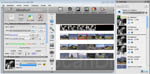
Une caractéristique qui est très appropriée pour la numérisation de grandes quantités de bandes de film, est le gestionnaire des tâches. Cela fait partie du logiciel SilverFast Ai Studio. Le gestionnaire de tâches permet des réglages avec seulement quelques clics transférés à différentes images. Aussi, vous pouvez spécifier des noms différents. Les images n'ont pas à être numérotées automatiquement. Comme vous pouvez le voir dans notre exemple, on peut remplir un tel support de film à la fois avec des films de couleur et noirs et blancs et les numériser en une seule fois. L'ordre peut être modifié facilement par un simple glisser et déposer (Drag&Drop) ce qui est très bénéfique, notamment lors de l'utilisation du support de film du modèle précédent Epson Perfection V700 Photo. Le gestionnaire de tâche n'a pas en soi d'incidence sur la qualité d'image, il offre beaucoup de confort cependant lors de la numérisation. Pour savoir quels paramètres peuvent être transférés au gestionnaire de tâches, cliquez sur la vignette. Cela crée une animation qui illustre les possibilités du gestionnaire des tâches.
Globalement, on peut dire que l'Epson Perfection V800 Photo avec le EpsonScan ou EpsonScan SE offre une bonne qualité d'image. Cela peut être augmenté lors de l'exploitation du scanner avec un logiciel de numérisation professionnel tel que SilverFast Ai Studio et un étalonnage des couleurs IT-8.
Le coût supplémentaire pour Epson Perfection V800 Photo avec SilverFast Ai Studio est de l'ordre de 150 € et 200 €. Vous devez considérer si une accusation vaut cela est utile pour une bien meilleure qualité du scanner lui-même exactement de l'image. Le supplément pour la version SilverFast SE Plus est, cependant, seulement de 50 €. Pour cette surcharge acceptable on obtient la fonction multi-exposition qui à elle seule est une amélioration considérable de la qualité de l'image. Claire recommandation pour le Epson Perfection V800 Photo avec SilverFast SE Plus.
Vitesse de scan d'Epson Perfection V800 Photo
Pour déterminer les temps de numérisation, le scanner a été connecté via USB 2.0 à un ordinateur avec un processeur Intel Core i3 et 8 Go de RAM. Le tableau suivant présente nos résultats de mesure pour les analyses avec Epson Scan et SilverFast Ai Studio:
| Processus |
Durée sans ICE (EpsonScan) |
Durée sans iSRD (SilverFast) |
Durée avec ICE (EpsonScan) |
Durée avec iSRD (SilverFast) |
| Aperçu référence |
0:11 min |
0:06 min |
- |
- |
| Aperçu opaque |
0:24 min |
0:30 min |
- |
- |
| Scan positives 35mm avec 2400 ppi |
0:44 min |
0:39 min |
2:04 min |
1:17 min |
| Scan positives de 35mm avec 4800 ppi |
1:16 min |
1:03 min |
2:58 min |
2:42 min |
| Scan positives de 35mm avec 6400 ppi |
1:41 min |
1:23 min |
3:21 min |
3:49 min |
| Scan négatifs de 35mm avec 2400 ppi |
0:44min |
1:10min |
2:29 min |
2:34 min |
| Scan négatifs de 35mm avec 4800 ppi |
1:38 min |
1:44 min |
3:44 min |
4:13 min |
| Scan négatifs de 35mm avec 6400 ppi |
2:36 min |
2:27 min |
4:34 min |
5:44 min |
| Scan MF 6x6cm avec 2400 ppi |
1:15 min |
1:34 min |
4:29 min |
3:26 min |
| Scan MF 6x6cm avec 4800 ppi |
2:17 min |
2:48 min |
8:23 min |
19:21 min |
| Scan GF 4x5i avec 2400 ppi |
4:36 min |
4:05 min |
14:53 min |
10:11 min |
| Scan GF 4x5i avec 4800 ppi |
9:56 min |
61 min |
22:39 min |
132 min |
| Image photo 10x15cm avec 600 ppi |
0:14 min |
0:18 min |
- |
- |
| Image photo 10x15cm avec 1200 ppi |
0:59 min |
1:20 min |
- |
- |
Quelle est l'importance de ces temps de numérisation dans la pratique ? Si vous numérisez un support KB-slide, rempli de 12 diapositives, avec 4800 ppi de correction automatique des poussières et rayures, le scanner avec EpsonScan travaille environ 35 minutes et environ 32 minutes avec SilverFast. Pour les négatifs le temps est même doublé. Si vous numérisez 18 de 35mm négatifs avec 4800 ppi et une correction automatique des poussières et rayures, vous devez vous asseoir avec Epson Scan seulement après environ 67 minutes plus tard devant votre PC et avec SilverFast environ 1 heure et 15 minutes. Si vous souhaitez optimiser le lot, on peut balayer avec le support de film de l'Epson V700 24 images en une seule opération. Ainsi, le scanner est alors un match de football, 90 minutes de numérisation. Pour numériser un film entier de 36 images, l'Epson Perfection V800 Photo il vous faut environ 2 heures. Le logiciel de numérisation utilisé joue un rôle subordonné pour les temps de balayage.
Si l'on compare ce temps de balayage avec celui d'un Reflecta RPS 10M, qui peut balayer un rouleau de film de 36 images à la fois, l'Epson Perfection V800 Photo est environ une demi-heure plus rapide en raison du fait que le Reflecta RPS 10M nécessite environ 4 minutes par image, cependant, livre celle-ci à une résolution de numérisation de 5000 ppi efficace à plus de 4300 ppi.
Chez les moyens formats l'Epson Perfection V800 Photo avec un support de film rempli de trois photos 6x6cm a besoin de 10 bonnes minutes pour obtenir un scan à 2400 ppi avec iSRD dans SilverFast. Si on double la résolution, le scanner avec SilverFast a besoin de 60 minutes pour les trois images. Ici, il est conseillé de travailler avec le support de film de son prédécesseur, parce que cela peut doubler la quantité d'images à numériser, de sorte que vous n'avez à sauvegarder au PC pour le rechargement qu'après 2 heures.
Chez les grands formats, nous avons atteint non seulement les temps de balayage les plus longs mais aussi naturellement les plus gros fichiers d'image. Comme on peut le voir dans le tableau, un balayage d'une image 4x5i peut prendre parfois deux bonnes heures. Cependant, cela crée un fichier image qui est d'environ 1,3 GB avec 24 bits de profondeur de couleur en format TIF. Avec deux fois la profondeur de couleur de 48 bits, les besoins en mémoire ont de nouveau doublé. Ces très gros volumes de données d'image ne sont pas aussi faciles même pour les ordinateurs rapides. La période de balayage prend entre 4 et 15 minutes avec 2400ppi on obtient un fichier image avec 9600x12000 pixels (qui est autant 115 MP). Ces fichiers sont également appropriés pour les tirages en très grands formats jusqu'à une taille de 80x100cm, de sorte que vous pouvez faire sans une résolution extrêmement élevée et les temps de scannage trop longs.
Globalement, on peut dire que les temps de numérisation de l'Epson Perfection V800 Photo sont bons. Avec les scans simples, vous attendez quelques minutes avant d'avoir votre fichier numérique mais avec la possibilité de numériser plusieurs images à la fois le scanner peut fonctionner seul sur une longue période sans la nécessité d'intervenir.
Enfin, il faut dire que la numérisation des petites photos papier est si rapide qu'il n'est plus utile de quitter votre bureau pendant que le scanner fonctionne.
Résumé, Bilan
Le scanner Epson Perfection V800 Photo est différent de son prédécesseur V700 Photo en ce sens qu'il utilise une lumière de source LED. Sur la numérisation et la qualité d'image, ce changement n'a pratiquement aucun effet. La différence significative entre les deux appareils se trouve dans les supports de film. Les supports de film de l'Epson Perfection V800 Photo sont réglables en hauteur de sorte que vous pouvez contrecarrer les problèmes de mise au point, c'est un réel progrès par rapport à son prédécesseur. Cependant, les couvercles en verre du support de film sont désavantageux car ils nuisent à la qualité de l'image lors de la numérisation des images normales.
La qualité d'image de l'Epson Perfection V800 Photo est avec l'Epson Scan et le SilverFast SE inclus parfaitement bien. Elle peut être considérablement augmentée grâce à la fonction multi-exposition avec SilverFast SE Plus. Qui veut obtenir en termes de qualité d'image le plus de son scanner peut acquérir un logiciel de numérisation professionnel SilverFast Ai Studio avec étalonnage IT-8 de référence, voir pour cela notre offre groupée. La résolution effective maximale atteignable de 2300 ppi signifie que les fichiers d'image d'environ 6,7 mégapixels pour les petits formats, ce qui est suffisant pour la plupart des applications. Les scanners haut-qualité obtiennent jusqu'à 20 mégapixels. SilverFast Ai Studio atteint au moins une résolution effective de 2600 ppi, afin d'obtenir des fichiers d'image avec 8,6 mégapixels.
Nous pensons qu'il est très bon qu'Epson ait développé un support de film avec le couvercle de verre pour son scanner à plat. Cependant, ces accessoires optionnels devraient ne pas être utilisés lors de la numérisation normale, sauf en cas de matériau de film courbe. Nous recommandons donc l'utilisation de supports de films sans verre du modèle précédent et le support de film avec couvercle en verre pour les séquences problématiques.
Retour vers la table de matiére scanneurs de filmes-comptes rendus des tests
|